安裝winxpwin7雙系統圖文詳細教程
發布時間:2022-09-27 文章來源:深度系統下載 瀏覽:
|
Windows XP是美國微軟公司研發的基于X86、X64架構的PC和平板電腦使用的操作系統,于2001年8月24日發布RTM版本,并于2001年10月25日開始零售。其名字中“XP”的意思來自英文中的“體驗(Experience)”。該系統的默認桌面背景墻紙是Bliss,一張BMP格式的照片。是拍攝的納帕縣郊外的風景,照片中包括了高低起伏的綠山及有層積云和卷云的藍天。 現在已經有越來越多的網友都想要安裝雙系統,小編前幾天也安裝winxpwin7雙系統了,發現winxpwin7雙系統確實非常簡單好用,確實值得網友們去下載使用。接下來小編就把安裝winxpwin7雙系統教程提供給大家,讓網友們都能順利安裝雙系統。 (1) 下載Windows7 簡體中文ISO鏡像。可以到http://bbs.windows7en.com/thread-31026-1-1.html下載,用錄制軟件(Nero)將下載完的iso刻錄成DVD。 (2) 將Win 7系統拷貝入E盤。一般C盤為XP系統,要將Win7安裝在D盤,將Windows7 ISO用虛擬光驅打開,并將其中全部文件拷入非安裝盤。 (3) 格式化將要安裝的系統盤。先把D盤數據拷貝到E盤,然后將D盤格式化成NTFS格式,不能使FAT32格式。格式化的目的是使新系統速度更快,且硬盤文件格式滿足Win 7要求的NTFS格式。 (4) 開始安裝新系統。雙擊setup.exe即可開始Win7系統安裝,如圖(1)所示:  安裝winxpwin7雙系統教程圖(1) (5) 獲取安裝的重要更新。安裝程序會提示獲取安裝的重要更新,聯網用戶可以選擇第一項“聯機以獲取最新安裝更新”,這是系統推薦的。沒聯網用戶可選擇第二項“不獲取最新安裝更新”,如圖(2)所示: 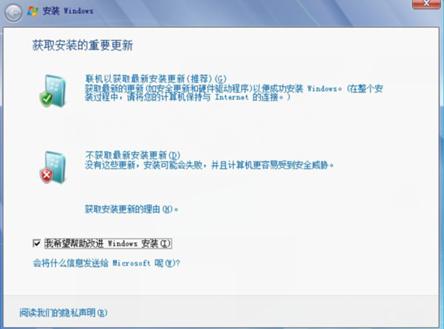 安裝winxpwin7雙系統教程圖(2) (6) 選擇安裝類型。有兩種安裝類型:“升級”和“自定義(高級)”。即從 XP升到Win選擇“升級安裝”,推薦選擇“自定義方式”全新安裝Win 7,這樣才可和Windows XP組成雙系統,系統會自動生成啟動菜單,如圖(3)所示: 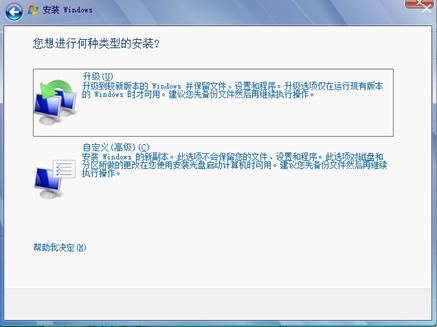 安裝winxpwin7雙系統教程圖(3) (7) 選擇安裝位置。因為C盤為XP系統盤,所以選擇D盤安裝Win 7,點擊下一步,如圖(4)所示: 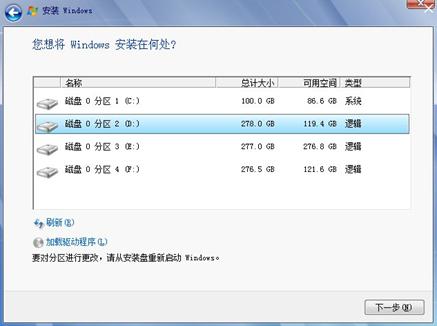 安裝winxpwin7雙系統教程圖(4) (8) 開始復制Windows文件。安裝程序開始復制Windows文件,如圖(5)所示: 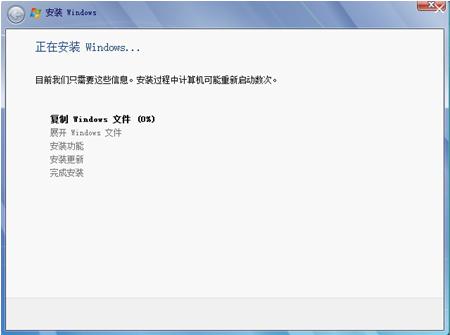 安裝winxpwin7雙系統教程圖(5) (9) 重啟計算機后繼續安裝。安裝程序復制一些文件后,系統自動重啟,將進入Win7安裝繼續復制文件和展開文件,待完成后,系統自動再次重啟。 (10) 重啟時選擇Win 7繼續安裝。在啟動菜單里可選擇Win7進行下一步安裝,也可以選“回滾”! (11) 安裝程序會更新注冊表,并開始設置Windows,要求輸入你的用戶名和計算機名(如圖6)所示:  安裝winxpwin7雙系統教程圖(6) (12) 激活,隨后輸入產品,沒有密鑰可先不輸入,選擇“當我聯機時自動激活”,單機“下一步”按鈕,如圖(7)所示: 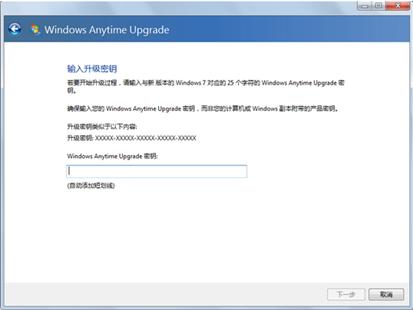 安裝winxpwin7雙系統教程圖(7) (13) 系統更新設置。選擇默認的“使用推薦設置”,如圖(8)所示: 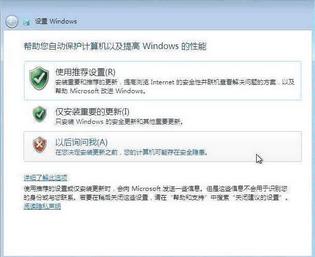 安裝winxpwin7雙系統教程圖(8) (14) 時區選擇。選擇默認的設置,繼續“下一步”,如圖(9)所示: 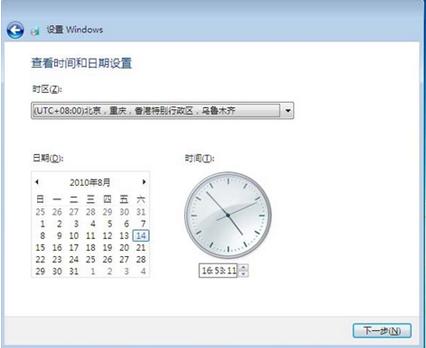 安裝winxpwin7雙系統教程圖(9) (15) 無線網絡設置。可選擇無線網絡,沒有或不用無線網絡則可跳過此設置。 (16) 網絡選擇。家庭用戶可選擇“家庭網絡”,繼續“下一步”安裝,如圖(10)所示: 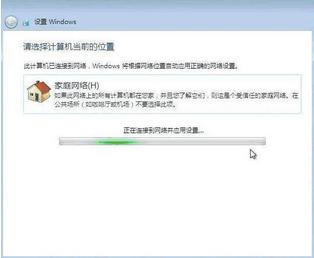 安裝winxpwin7雙系統教程圖(10) (17) 進入新系統。和XP類似,進入系統需要“歡迎”、“準備桌面”等步驟,如圖(11)和圖(12)所示:  安裝winxpwin7雙系統教程圖(11)  安裝winxpwin7雙系統教程圖(12) (18)最近還有網友問小編,32位和64位的區別在哪?小編就把講解分析給大家。 上面所描述的全部內容就是windows7之家小編為網友們帶來的安裝winxpwin7雙系統教程了,安裝windows xp系統和windows7系統的確非常簡單,而且還挺好用。既然網友們都這么喜歡使用雙系統,那就快按照上面的教程來安裝夢寐以求的雙系統吧。 Windows XP服役時間長達13年,產生的經濟價值也較高。據評測機構StatCounter的統計,2017年1月,在中國范圍內,該系統的占有率為17.79%。主要原因是“習慣XP系統”而不愿意對其升級。 部分殺毒軟件推出了諸如“XP盾甲”之類的服務,以提高系統安全性。 |


